iPhone5下载的电影怎么在电脑看
发布时间:2017-05-14 09:51
相关话题
在平时的日常生活里,有时候我们使用iPhone5下载的电影想要在电脑看,该如何解决iPhone5下载的电影在电脑看这个难题呢?下面是小编收集的关于iPhone5下载的电影在电脑看的解决步骤,希望对你有所帮助。
iPhone5下载的电影在电脑看的步骤
用手机迅雷下载电影
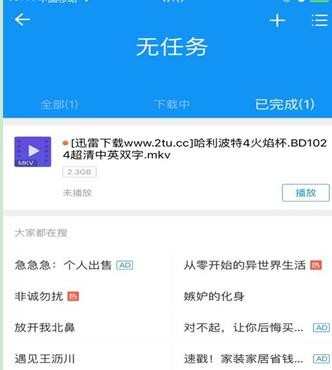
iPhone 手机数据线连接电脑并登录iTunes,一旦登陆成功后,屏幕上就会出现iPhone图标和本手机型号
★“iPhone图标”重要功能是确认登录成功且完成连接。
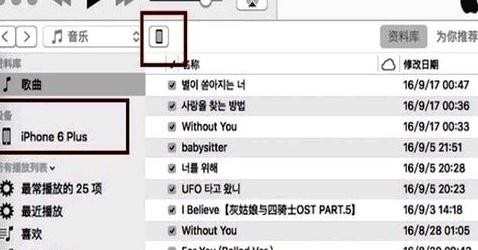
轻点iPhone图标后,进入新界面。在左边栏内找到“应用”
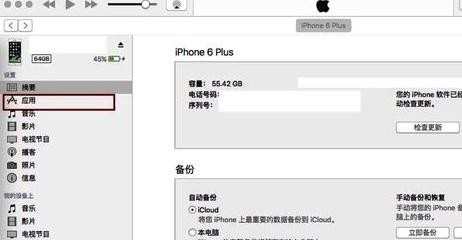
在界面中会出现手机主屏幕中所有的应用程序,将鼠标滚动至界面底部,会出现“迅雷”共享应用,然后根据图片中序号顺序依次完成操作。
✭“共享应用”重要功能是能将迅雷文件从手机导入电脑。
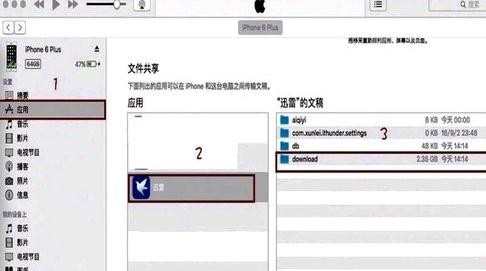
在事先确定的影片存储路径内,将迅雷下载电影导入至这个路径;
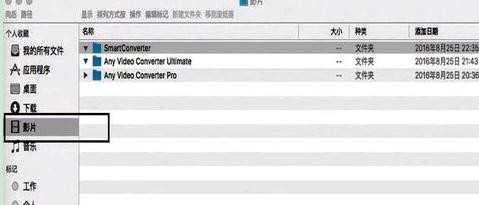
轻点“存储”后,系统自动返回iTunes中,并确认“同步”按钮。
需要注意的是,画圈部分是系统同步运行标识,一旦完成,会自动停止。
★画圈部分重要功能是便于我们掌握同步时间进程,发现异常现象能及时处理。
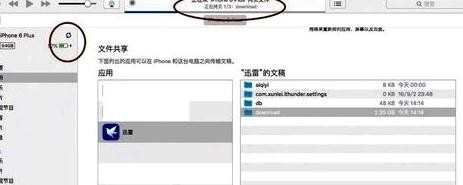
待完成后,再进入电影储存路径中,打开文件
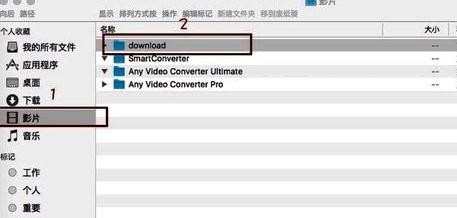
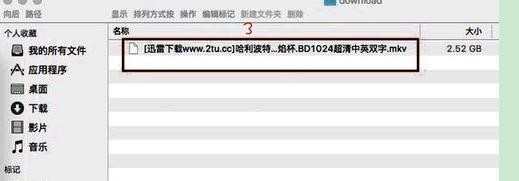
可以在电脑中看到影片了。

iP

iPhone5下载的电影怎么在电脑看的评论条评论